TikTok har været en verdensomspændende trend i dag. Ved at optage dit sang- og dansetalent og andet unikt indhold på TikTok, er der en stor chance for, at det går viralt, hvilket vi ved, hvor vigtigt det er for influencer-aspiranterne. På den anden side, hvis du bare er fan af mange TikTok-indholdsskabere, også kendt som TikTokerists, og ønsker at beholde dine idols videoer, så prøv at skærmoptage dem. Ja, TikTok giver dig muligvis mulighed for at downloade videoindholdet, men de fleste berømte TikTokerister har slået downloadbegrænsningen til, hvilket forhindrer dig i at gemme og beholde deres indhold.
Derfor skrev vi denne artikel for at hjælpe folk som dig med at give de bedste løsninger og retningslinjer på hvordan man screener poster på TikTok. Vær sikker på, at efter at have læst hele indholdet af dette indlæg, ved du allerede, hvordan du udfører opgaven, selv uden at kigge.
Del 1. Den bedste måde at skærmoptage på TikTok på Windows og Mac
Hvis du vil optage ved hjælp af dit skrivebord eller Mac, er der intet, du kan bruge udover AVAide skærmoptager. Dette skyldes, at denne software har bevist meget ved optagelse af videoer, skærme, lyde, spil og mere. Ydermere giver dens skærmoptager dig mulighed for at fange hele din skærms eller tilpassede visning og giver dig en høj kvalitet selv med lyden fra din video. Faktisk giver det dig endda mulighed for at optage, mens du laver en voiceover ved hjælp af dens støjreducerende mikrofon. Derudover kommer den med flere mappeindstillinger, herunder billedhastighed, codec, format, kvalitet og nøgleframe-interval for dit videooutput.
Hvad ellers, denne software lader dig tilpasse længden af din optagelse og giver dig tid nok til at optage mere på TikTok. Oven i det, som en del af dens kraftfulde optagere, kan den optage din telefon, så du kan skærmoptage på din TikTok-mobilapp. Så for at hjælpe med din skærmoptagelse og hvordan du optager original lyd på TikTok, her er trin-for-trin vejledningen ved hjælp af AVAide Screen Recorder.
- Optag på din desktop eller mobile TikTok-app.
- Med et snapshot, der vil fange de bedste øjeblikke i høj kvalitet.
- Opret en voiceover-optagelsesvlog med mikrofonforbedring og støjreducerende funktioner.
- Med bred understøttelse med de populære video- og lydformater.
Sådan Screen Recorder med AVAide Screen Recorder
Trin 1Software erhvervelse
Anskaf softwaren via gratis download og installer den på dit skrivebord eller Mac. Du kan klikke på downloadknapperne ovenfor for at lette downloadprocessen.
Trin 2Valg af optager
Ved optagelse på TikTok kan du bruge to typer optagelse afhængigt af hvilken enhed du vil bruge til at åbne din TikTok. Hvis du starter appen på dit skrivebord, kan du bruge Video-optager og vælg telefon optager, hvis du vil bruge din telefon til at åbne appen.
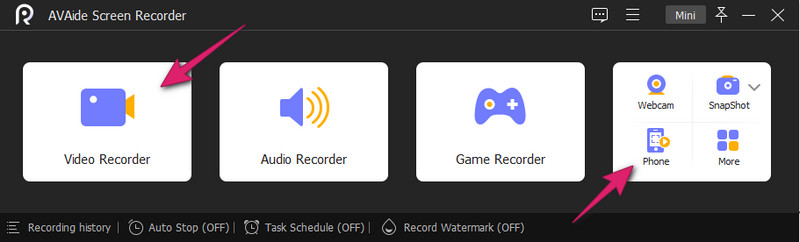
Trin 3Korrekt opsætning
I denne tutorial valgte vi at åbne TikTok desktop-appen. Så efter at have valgt den rigtige optager til det, skal du indstille visningsområdet, så det passer ind i TikTok-videoen. For at gøre det skal du klikke på Brugerdefinerede valg på displayet, og juster den blå forholdslinje på skærmen.
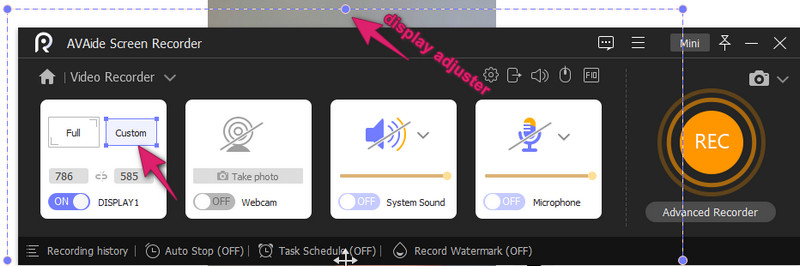
Trin 4Udfør optagelsen
Udfør optagelsen ved at klikke på REC knap. Se, at der vises en flydende bjælke under optagelse. Fra den bjælke kan du pause, stoppe, tage et øjebliksbillede, indstille optagelseslængde og redigere optagelsen efter dine præferencer.
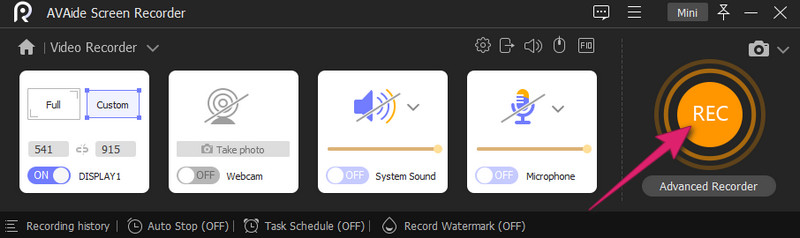
Trin 5Eksporter optagelsen
Når du har klikket på Hold op knappen, vil værktøjet bringe dig til sit eksportvindue. Derfra er du fri til at foretage nogle relevante justeringer. Ellers skal du trykke på Eksport knappen for at afslutte lagringen af optagelsen.
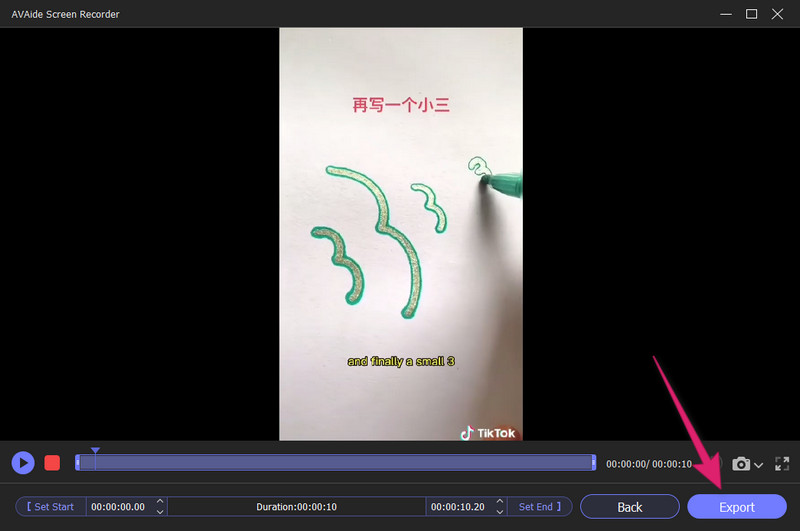
Del 2. Sådan skærmoptages på TikTok ved hjælp af iPhone
Denne gang, hvis du ikke har en computer som dit middel til skærmoptagelse, så vil denne del og den efterfølgende være nyttig for dig. Lad os bruge iPhone til opgaven. iPhones, især dem med iOS 11 og nyere opdateringer, har deres eksklusive app til skærmoptagelse. Dette er et indbygget værktøj, så du behøver ikke Apple Store for at erhverve det. Derfor er her de omfattende retningslinjer, du kan følge ved optagelse på din TikTok uden en tredjepartsapp på din iPhone.
Trin 1Aktiver den indbyggede optage-app på din telefon. Hvordan? Gå til din Indstillinger app, og vælg Kontrolcenter mulighed. Rul derefter ned for at finde Skærmoptagelse app, og klik på det grønne plus-ikon for at tilføje det.
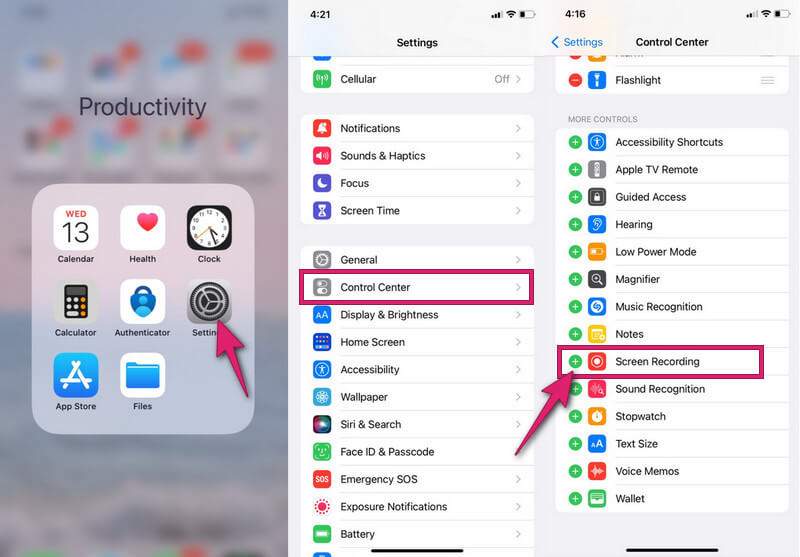
Trin 2Stryg nu ned på skærmen for at se Kontrolcenter. Derfra skal du trykke på det cirkulære ikon, der indikerer til Optage. Når den derefter bliver rød, betyder det, at optagelsen er startet. Du kan nu starte din TikTok for at fange.
Trin 3Hvis du ønsker at afslutte optagelsen, skal du trykke på skærmens skraverede røde ur. Et lille vindue vises, og tryk derefter på Hold op.
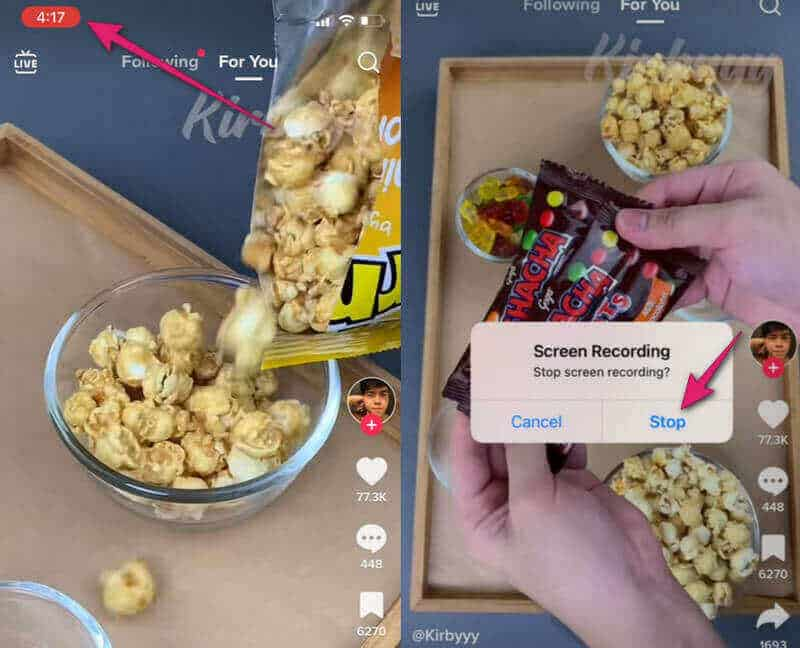
Del 3. Sådan skærmoptages på TikTok ved hjælp af Android
I lighed med iPhone har Android-telefoner også en indbygget skærmoptager som en del af deres bekvemmelighedsværktøjer. Dette værktøj giver dig mulighed for at optage systemlyden såvel som mikrofonlyden. Derudover giver det dig også mulighed for at optage med dit frontkamera, når du letter skærmoptagelsen, tags sammen med de andre forudindstillinger såsom videokodningsformat, billedhastighed og opløsning. Hvis du har din Android-telefon med dig, kan du prøve følgende trin til, hvordan du optager din skærm.
Trin 1Stryg din skærm ned for at få adgang til Hurtig indstilling. Derfra skal du se efter Skærmoptagelse værktøj og åbn det.
Trin 2Tryk derefter på på den viste flydende bjælke Rød cirkel for at starte optagelsen.
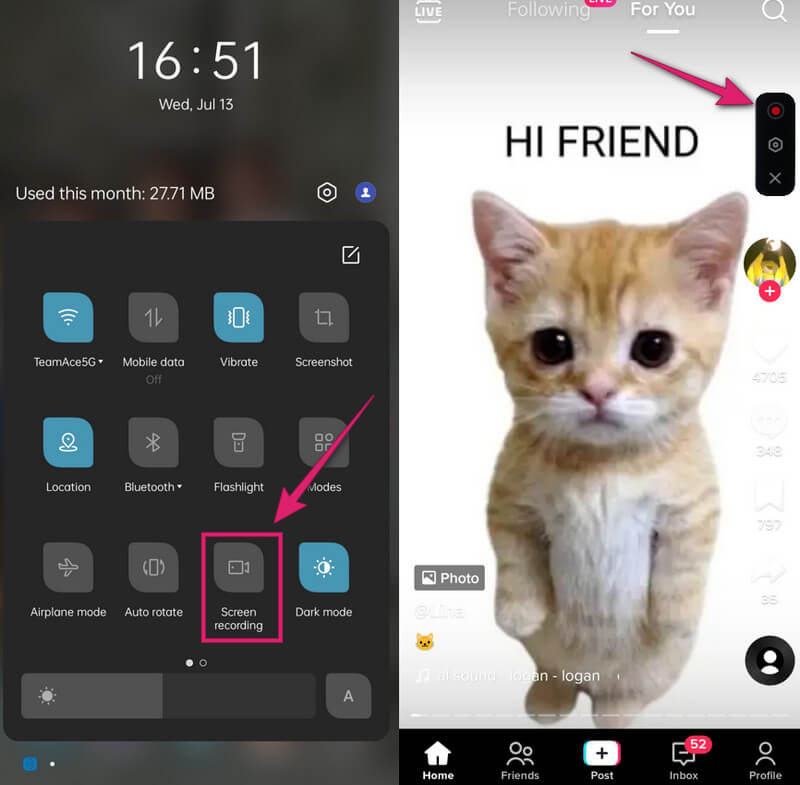
Trin 3Hvis du vil afslutte optagelsen, skal du trykke på det samme røde ikon. Tjek derefter dit optagede TikTok i dit fotogalleri.


![]() AVAide skærmoptager
AVAide skærmoptager
Optag skærm, lyd, webcam, gameplay, onlinemøder, samt iPhone/Android-skærm på din computer.
Del 4. Ofte stillede spørgsmål om skærmoptagelse på TikTok
Giver TikTok besked om skærmoptagelsen?
Nej. TikTok vil ikke underrette sine brugere, når de letter en skærmoptagelse. Det samme, når nogen optager dine TikTok-videoer, vil det heller ikke give dig besked.
I hvilket videoformat optager skærmen video taget fra iPhone?
Din video taget efter skærmoptagelse vil være i MOV-format, for det er standardvideoformatet på iPhone.
Hvilket format producerer Android ved skærmoptagelse?
Det afhænger af din Android, men til den nyeste Android producerer de MP4-videoer.
Afslutningsvis vil du være i stand til at optage din skærm på din mobiltelefon uden at bruge en tredjepartsapp. Imidlertid, AVAide skærmoptager skal være din ledsager til din computerenhed.
Optag skærm, lyd, webcam, gameplay, onlinemøder, samt iPhone/Android-skærm på din computer.
Optag skærm og video
- Skærmoptagelse på Mac
- Skærmoptagelse på Windows
- Skærmoptagelse på iPhone
- Optag lyd på iPhone
- Optag tv-shows uden DVR
- Skærmoptag Snapchat på iPhone og Android
- Optag et FaceTime-opkald
- Sådan bruger du VLC til at optage skærm
- Ret Amazon-fejlkode 1060
- Fix OBS Window Capture Black
- Sådan laver du en PowerPoint til en video [Komplet selvstudie]
- Sådan laver du selvstudievideoer: Forberedelser og retningslinjer
- Sådan skærmoptages med lyd på iOS 15 og nyere
- Sådan skærmoptages på TikTok: Desktop og mobile løsninger
- Sådan skærmoptages på Samsung på 2 gennemprøvede måder [Løst]
- Sådan optager du gameplay på PS4 uden et Capture Card
- Sådan optager du gameplay på Xbox One [Fuld vejledning]






 Sikker download
Sikker download


